
刻岸录屏大师
v1.0 官方版- 软件大小:28.2 MB
- 软件语言:简体中文
- 更新时间:2023-05-30
- 软件类型:国产软件 / 媒体其它
- 运行环境:WinXP, Win7, Win8, Win10, WinAll
- 软件授权:免费软件
- 官方主页:http://record.rweish.cn/
- 软件等级 :
- 介绍说明
- 下载地址
- 网友评论
刻岸录屏大师提供视频录制功能,可以通过这款软件录制自己感兴趣的视频资源,在电脑上播放电视、电影的时候就可以打开这款软件选择指定的区域录制,可以将有趣的视频片段录制保存,以后可以在其他软件插入录屏内容,软件录制过程还是非常简单的,直接点击区域录制就可以手动选择视频范围,点击Alt+F1就可以开始录制,您可以随时暂停和停止录制,软件自动录制1920*1080的分辨率画面,保证您的视频清晰,还可以通过录制摄像头,需要就可以下载使用!
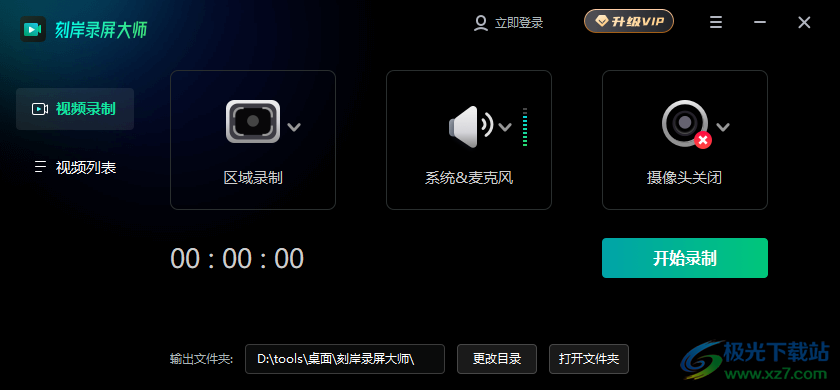
软件功能
1、刻岸录屏大师支持区域录制,在电脑上选择任意一个画面执行录制
2、可以录制浏览器上的网页视频内容,可以直接打开视频网站执行录制
3、可以对直播类型的视频录制,将喜欢的直播录制保存
4、支持全屏录制功能,电脑桌面的全部操作都可以录制为MP4
5、全屏的游戏也可以在软件执行录制,可以通过快捷键控制开始和结束
6、支持摄像头设置功能,可以将摄像头的画面也同步显示在视频录制的上方
7、支持网课录制功能,上课的过程可以将课程录制为MP4,以后可以离线观看课程
软件特色
1、刻岸录屏大师让用户轻松获取自己需要的视频画面
2、任意操作内容都是可以直接录制为视频的,录制过程也比较简单
3、提供高清的分辨率录制,保证录制的画面很清晰
4、支持多种视频格式导出,可以选择MP4、AVI、FLV三种格式保存录制的内容
5、可以自定义快捷键,调整适合自己录制的快捷方式,开始/暂停录制Alt+F1、结束录制Alt+F2
使用方法
1、打开刻岸录屏大师可以在软件界面显示录制选择,可以点击区域录制
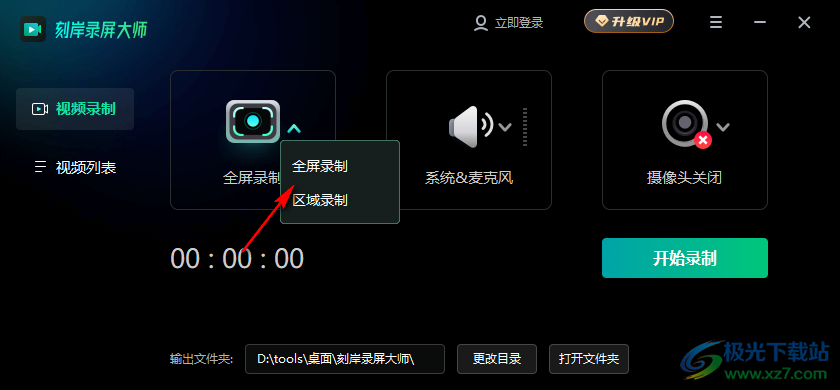
2、画面设置功能,使用鼠标在视频上选择录制的区域就可以开始录制
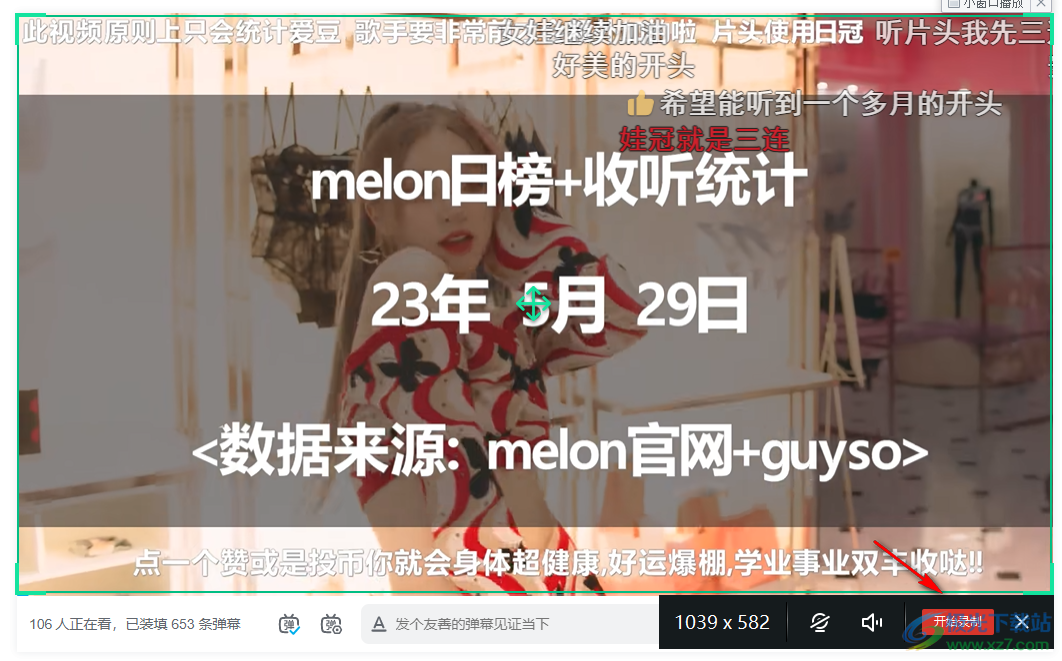
3、快捷键查看界面开始/暂停录制Alt+F1、结束录制Alt+F2
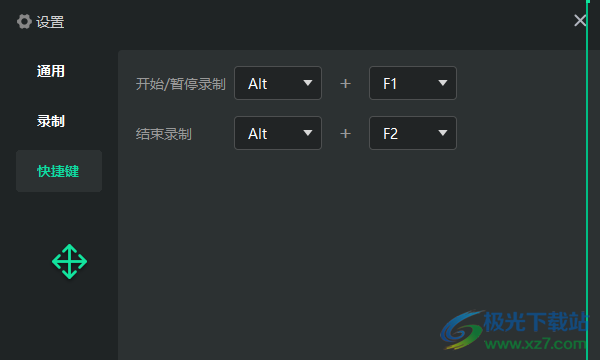
4、录制的格式设置界面,可以选择MP4、AVI、FLV,还可以设置分辨率
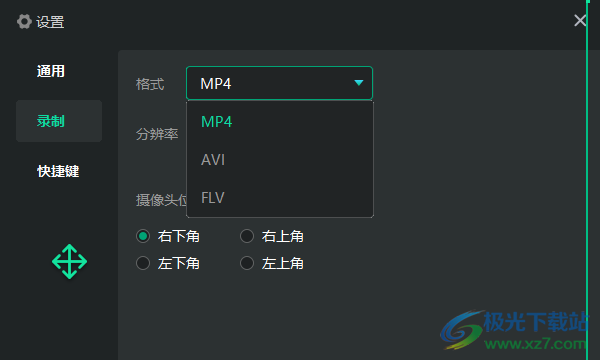
5、抱歉!您还不是VIP会员,仅能录制3分钟,且导出视频中带有刻岸官方水印。
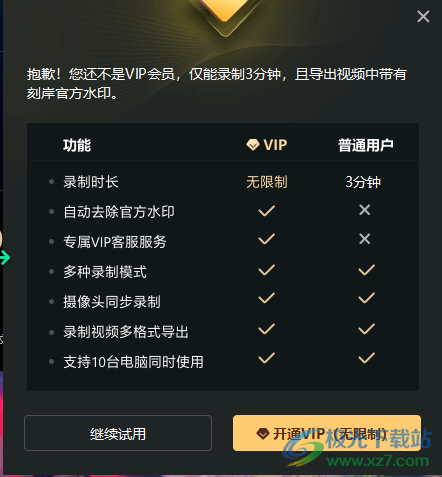
6、继续试用软件,点击Alt+F1就可以立即对你设置的画面执行录制,录制结束点击Alt+F2,就自动打开视频列表
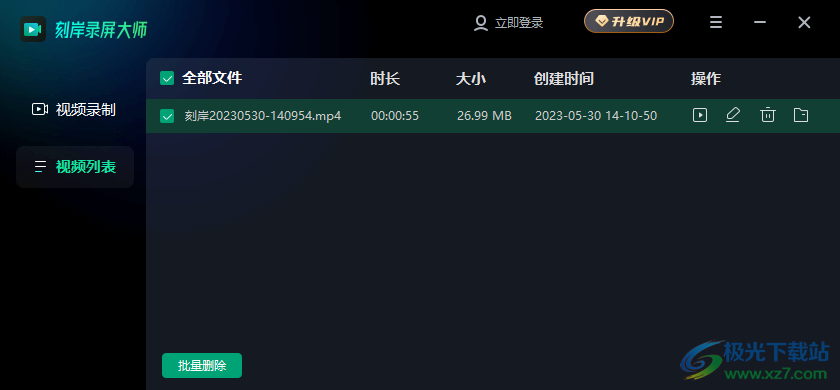
7、点击视频右侧的播放按钮立即查看录制的内容,点击打开按钮直接进入保存文件夹

8、这里是声音设置功能,如果是录制自己说话的声音就可以选择“仅麦克风”
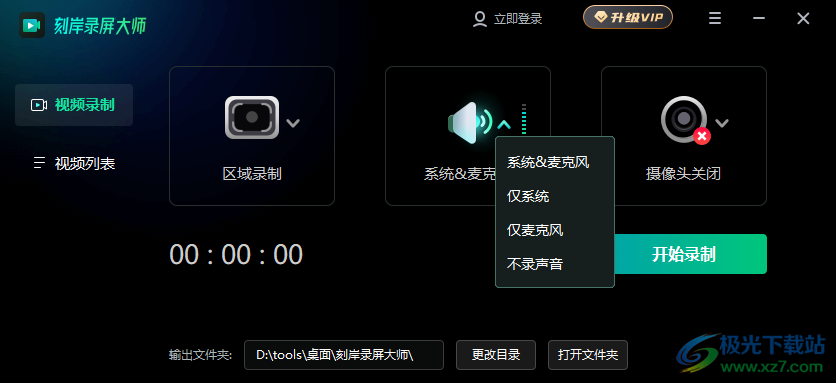
9、还可以启动摄像头录制,将个人画面显示在原始视频位置上方,适合录制网课的时候使用
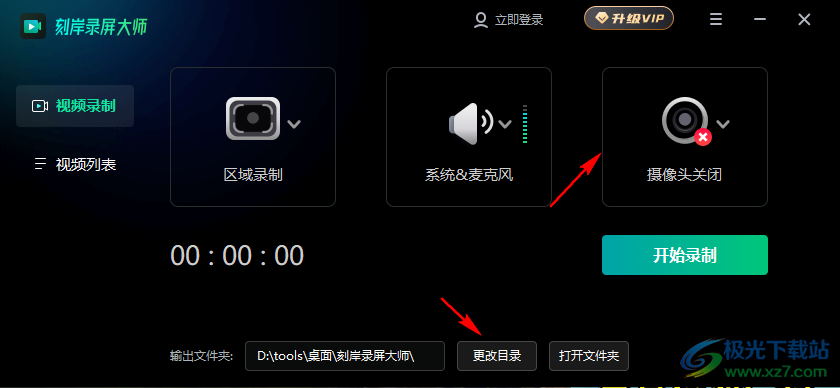
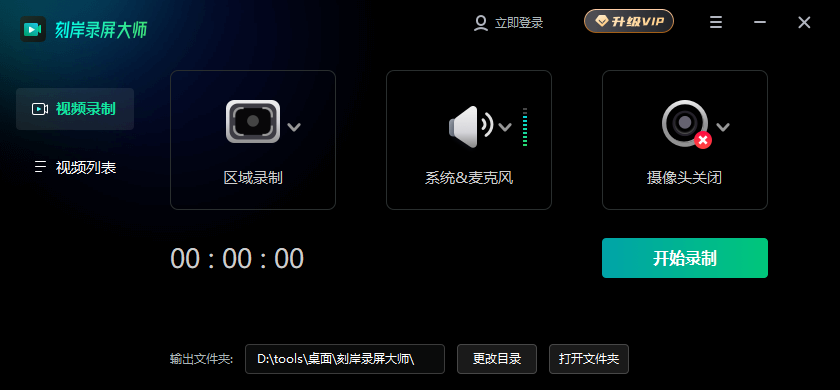
本类排名
本类推荐
装机必备
换一批- 聊天
- qq电脑版
- 微信电脑版
- yy语音
- skype
- 视频
- 腾讯视频
- 爱奇艺
- 优酷视频
- 芒果tv
- 剪辑
- 爱剪辑
- 剪映
- 会声会影
- adobe premiere
- 音乐
- qq音乐
- 网易云音乐
- 酷狗音乐
- 酷我音乐
- 浏览器
- 360浏览器
- 谷歌浏览器
- 火狐浏览器
- ie浏览器
- 办公
- 钉钉
- 企业微信
- wps
- office
- 输入法
- 搜狗输入法
- qq输入法
- 五笔输入法
- 讯飞输入法
- 压缩
- 360压缩
- winrar
- winzip
- 7z解压软件
- 翻译
- 谷歌翻译
- 百度翻译
- 金山翻译
- 英译汉软件
- 杀毒
- 360杀毒
- 360安全卫士
- 火绒软件
- 腾讯电脑管家
- p图
- 美图秀秀
- photoshop
- 光影魔术手
- lightroom
- 编程
- python
- c语言软件
- java开发工具
- vc6.0
- 网盘
- 百度网盘
- 阿里云盘
- 115网盘
- 天翼云盘
- 下载
- 迅雷
- qq旋风
- 电驴
- utorrent
- 证券
- 华泰证券
- 广发证券
- 方正证券
- 西南证券
- 邮箱
- qq邮箱
- outlook
- 阿里邮箱
- icloud
- 驱动
- 驱动精灵
- 驱动人生
- 网卡驱动
- 打印机驱动

























网友评论